Win10电脑快捷键怎么设置?Win10快捷键设置修改教程
Win10电脑快捷键怎么设置?快捷键可以让我们脱离相对缓慢和繁琐的操作,通过一个或一组按键,即时实现电脑的某项功能。电脑快捷键有很多,那么我们如何根据自己的使用习惯进行设置快捷键呢?我们来看看这篇Win10快捷键设置修改教程吧。
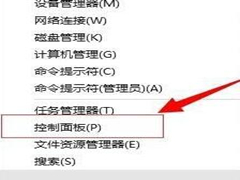
更新日期:2023-09-16
来源:系统之家
Win10远程桌面连接是一项十分好用的功能,提供了便捷的远程管理、协助、访问和资源共享功能,增强了工作效率和访问灵活性。但是有的用户在连接远程桌面的时候出现了错误代码0x1104,那么应该采用什么方法来解决呢?我们来看看吧。
解决方案
1:检查远程桌面协议
您应该做的第一件事是检查是否启用了远程桌面协议。 为此,请按照以下步骤操作:
1、按Windows键+ R(以启动运行应用程序)。
2、键入SystemPropertiesRemote.exe,然后按确定。
3、在“系统属性”中,转到“远程”选项卡。
4、在“远程桌面”下,选中“允许远程连接到此计算机” – 仅允许来自运行具有网络级别身份验证的远程桌面的计算机的远程连接。
5、此选项表示更安全的身份验证方法,可以更好地保护您的计算机。
解决方案2:
确保允许远程桌面通过软件防火墙。
有时,会发生此错误,因为不允许通过Windows防火墙或您可能正在使用的任何其他安全软件进行远程桌面连接。 为了检查这个:
1、导航到“控制面板”,然后转到“系统和安全”。
2、转到允许通过位于Windows Defender防火墙下的Windows防火墙的应用程序。
3、找到远程桌面并勾选以允许它用于私人和公共网络。
Win10电脑快捷键怎么设置?Win10快捷键设置修改教程
Win10电脑快捷键怎么设置?快捷键可以让我们脱离相对缓慢和繁琐的操作,通过一个或一组按键,即时实现电脑的某项功能。电脑快捷键有很多,那么我们如何根据自己的使用习惯进行设置快捷键呢?我们来看看这篇Win10快捷键设置修改教程吧。
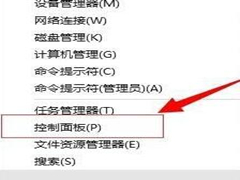
Winsxs文件夹太大了怎么清理?清理Winsxs文件夹的方法
Winsxs文件夹太大了怎么清理?Winsxs文件夹里边有很多重要的组件,如果选择删除该文件,那么可能造成Windows系统无法正常运行。通常情况下,我们不能强行删除WinSXS文件,当如果你真的想要对Winsxs文件夹清理的话,那么下面小编带来了几种方法让你清理掉一些不需要的WinSxS文件夹垃圾。

Win10投影仪怎么设置?Win10投影仪设置详细介绍
在Win10系统中有一个投影仪功能,该功能可以帮助我们在会议或者播放电影时进行投影,非常的方便好用,不过还是有很多用户不知道投影仪怎么设置,这里小编就为大家带来详细的投影仪设置介绍!有需要的小伙伴就一起来看看吧。

Win10开始菜单不见了怎么办?Win10电脑开始菜单不见了怎么恢复?
开始菜单可以让用户轻松地访问电脑上的各种程序和文件,而且我们经常会在开机菜单中找到关机选项给电脑关机,但是近期有Win10用户发现电脑左下角的开始菜单不见了,导致自己想给电脑关机,却不知道应该如何操作,针对这一情况,下面小编带来了Win10电脑开始菜单不见了的恢复方法,我们来看看吧。

任务栏图标不见了怎么办?Win10任务栏显示窗口图标的方法
任务栏图标不见了怎么办?在我们电脑的使用中,我们可以在任务栏上添加上常用的应用图标,这样可以方便的直接打开并使用,但是近期有用户发现任务栏上的图标都不见了,那么应该如何将其找回呢?我们来看看吧。

Win10快捷键设置怎么修改?Win10快捷键设置修改方法分享
Win10快捷键设置怎么修改?在使用电脑的时候有些系统默认的快捷键,使用它们可以帮助我们在操作电脑的时候更加方便。但是因为不同的用户使用习惯不同。有的用户想要去将系统默认的快捷键进行按键组合的修改,那么要怎么进行快捷键的修改呢?一起来看看以下的操作方法分享吧。

Win10应用程序无法正常启动0xc0000142错误怎么解决?
近期有Win10用户反映自己电脑上的应用程序打开有问题,处于无法正常启动的状态,同时系统提示0xc0000142,为此十分困恼,针对这一情况,以下小编整理了三种解决方法,需要的朋友们可以都试着操作看看,希望可以让你的电脑恢复正常。

Win10开始菜单不能使用怎么回事?Win10开始菜单无法点击解决方法
Win10开始菜单不能使用怎么回事?有用户电脑一开机的时候出现了开始菜单栏目无法正常使用的情况。在进行电脑使用时,很多的项目设置都需要通过开始菜单栏来进行开启的。那么这个功能无法开启怎么办呢?今天和大家一起来看看如何解决这个问题的详细操作方法教学吧。

如何设置文件夹无法删除?Win10设置文件夹不能删除的方法
如何设置文件夹无法删除?对于重要的文件,为了避免出现误删的情况,有用户就会对其设置无法删除,那么这一操作应该如何实现呢?方法很简单,我们在文件夹里面创建一个无法删除,无法移动,无法修改的文件即可,下面就来看看具体步骤吧。

Win10文件夹权限怎么解除?Win10文件权限解除的方法
Win10文件夹权限怎么解除?文件夹权限是指对于某一个或多个文件夹的读写授权,它决定了文件夹内文件的可见性和可编辑性,并且可以保护文件的安全。本期教程小编带来了Win10文件权限解除的方法,感兴趣的朋友们一起跟着小编来了解下吧。

Win10更改账户类型改不了?Win10不能更改账户类型的解决方法
Win10更改账户类型改不了?近期有用户想要修改电脑上的账户类型,但是却发现修改不了,那么应该如何解决呢?出现这样的情况只能通过打开“administrator”管理员账户将原来的账户修改为“标准”,或者新建一个普通账户即可。

Win10系统delivery optimization服务占用网速怎么办?
用户在使用电脑的时候,会发现上网的速度特别慢,还出现卡顿的现象,检查之后发现是任务管理器中的Delivery Optimization进程占用了大量的网速,这该怎么办?不要慌,下面小编就给大家带来详细的解决办法。

Win10开始菜单右键没反应?Win10开始菜单右键无效的解决方法
Win10开始菜单右键没反应?Win+X是微软为了方便用户而专门设计的快捷菜单,但是近期有用户的遇到了开机菜单右键没反应的情况,而且按Win+X也没反应,那么对于这一情况应该如何解决呢?我们来看看吧。

【有效解决】Win10删除文件夹没反应怎么办?Win10强制删除文件的方法
Win10删除文件夹没反应怎么办?近期有用户在电脑的使用中想要删除电脑上的文件夹,但是发现文件夹点击删除无法反应,即使是电脑重启后,再次操作还是无效,针对这一情况,我们可以试着使用cmd命令强制删除,以及提升管理员权限方法来解决,话不多说,来看看详细的操作步骤吧。

Win10系统thumbs.db文件无法删除怎么办?
Win10系统thumbs.db文件无法删除怎么办?有用户在自己的图片文件夹中发现多出了一个thumbs.db文件,当自己将它进行删除的时候,却发现无法将文件进行删除,提示删除失败。那么这个情况如何去强制进行文件的删除呢?接下来我们一起来看看彻底删除这个文件的操作方法吧。
